Consejos Útiles
Gerente de Google Gmail e-mail ha convertido rápidamente en una de las herramientas de gestión del correo de uso común en el mundo. A través de los años, Google también ha fortalecido y otras funciones de Gmail y más único. Pero la ironía es que no todas estas características son útiles para usted. ¿Cuáles son las cosas que realmente necesita de Gmail? Aquí hay 8 consejos para ayudar a los usuarios de Gmail de la mejor manera.
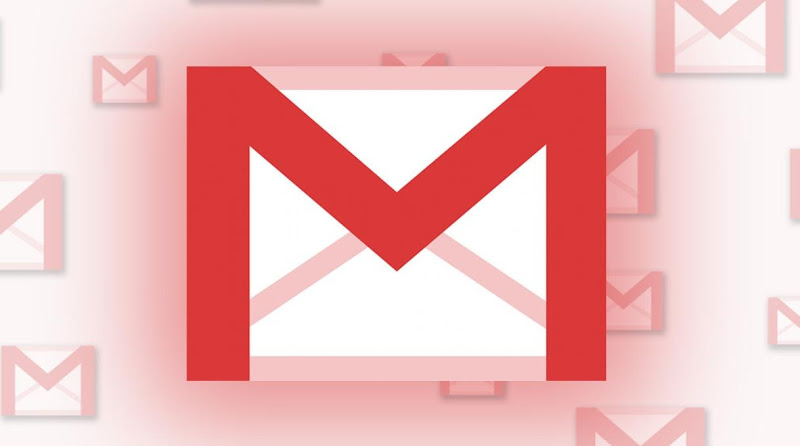
Mostrar marcas favoritas
Label (etiqueta) permite a los usuarios asignar varias categorías a un mensaje de Gmail. Por ejemplo, al leer un correo electrónico, puede utilizar el icono de marca (tag icono) para crear una etiqueta con un nombre como " familia "para que otros lo sigan (Seguimiento). Más tarde, puede hacer clic en la etiqueta de esta familia para filtrar mensajes o revise la etiqueta de Seguimiento de mensajes que necesitan una respuesta.
Si ya no desea usar ciertas marcas que otras etiquetas, puede elegir cualquier etiqueta que se mostrará en la barra lateral de Gmail. El icono de menú de engranajes (menú Gear) en la parte superior derecha, a continuación, seleccione Configuración> Etiquetas . Al lado de cada etiqueta por defecto y las etiquetas generadas por los usuarios se agregan, verá la opción para mostrar u ocultar la etiqueta.
Utilice filtros para ordenar el importante mensaje
El filtro es una gran manera de ordenar automáticamente los mensajes basándose en las muchas propiedades diferentes, tales como la dirección del remitente, el mensaje tiene un archivo adjunto o no y las palabras clave que aparecen en el tema o contenido del mensaje no .
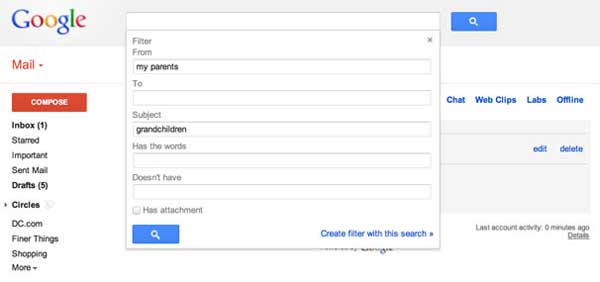
Para establecer un filtro, en el menú principal del menú de Procesos> Configuración y haga clic enFiltros . Seleccione el crear un nuevo filtro de menú Actividad. Los usuarios tendrán la opción de introducir criterios (criterios), así como la comprobación para asegurarse de que el filtro se hace correctamente. Por ejemplo, para hacer frente a una gran cantidad de mensajes de una persona, cree un filtro con la dirección de correo electrónico en el campo y haga clic en Crear filtro Con esta búsqueda . En la siguiente ventana, seleccione la acción que desea realizar. Puede asignar una etiqueta y un almacén para guardar los mensajes en la bandeja de entrada o si usted no desea leer el mensaje, lo puso en la basura.
Además, los usuarios también pueden crear filtros directamente desde un mensaje se ve. Haga clic en el icono de la flecha que aparece junto a la flecha de respuesta y en el menú que aparece, seleccionaFiltrar mensajes como éste .
Personaliza tu bandeja de entrada
Gmail ofrece algunas maneras diferentes de organizar su bandeja de entrada, con una de la bandeja de entrada de prioridad más útil. Sitúe la etiqueta Bandeja de entrada a la parte superior de la barra lateral y haga clic en el icono de la flecha al lado. En el menú que aparece, seleccione la bandeja de entrada de prioridad . Bandeja de entrada a su vez en tres partes: importante (importante), protagonizado (asterisco) y otros (todo lo demás).
Marcar un mensaje como importante (utilizar la etiqueta pequeña cerca de todo el correo hilos) para que Gmail conocer el asunto y el remitente debe ser tratado como VIP. La diferencia entre importante y starred como después de leer un mensaje, ésta desaparecerá de la lista de importancia.Estrella de un mensaje como fijando un mensaje en un tablero de la mesa, el mensaje desaparece cuando se quita el asterisco.
Se puede personalizar el tratamiento para esta sección señalando ratón sobre el nombre del marcador y haga clic en el icono de la flecha al lado de ellos.
Añadir estrella
Destacados mensajes Gmail ha demostrado su utilidad para marcar los mensajes importantes por lo que Google decidió agregar forma y color que el usuario puede utilizar.
El menú de Procesos> Configuración , haga clic en la ficha General y desplácese hacia abajo para ver la selección estrellas todo. Usted puede elegir estrella púrpura, naranja, flechas, las huellas azules, la caja? morado ...

Activación de la autenticación de dos capas
Dos capas de autenticación significa que cada vez que alguien (incluyéndolo a usted) para acceder a su cuenta desde un dispositivo nuevo, Google le notificará (ping) a usted a través de sus propios dispositivos, como por ejemplo teléfono móvil antes de permitir el acceso.
Utilizando los círculos de Google+ para organizar el correo
Si utiliza Google+, sitio web social de la empresa y organizar sus amigos y otras personas interesadas en el círculo de Google+ (círculo), tome ventaja de este filtro circular para agregar automáticamente el correo electrónico y Gmail organizarse.
Google se ha asociado círculos de Google+ en Gmail, por lo que el círculo de los usuarios ahora pueden jugar un papel similar o carpetas de grupo en otros programas de correo. Haga clic en la barra lateral de Gmail Círculos de hacer una lista. A continuación, haga clic en uno de los círculos para mostrar sólo los mensajes de la gente en ese círculo.
Video chat en Gmail
Google + Hangout ha sido en el pasado mes de Gmail. Eso significa que ahora puede crear una reunión o un debate con algunos de mis amigos que no reciben el correo electrónico. Basta con hacer clic en el icono de la cámara de vídeo de la parte superior de la lista de chat de Gmail para lanzar Hangout Google.
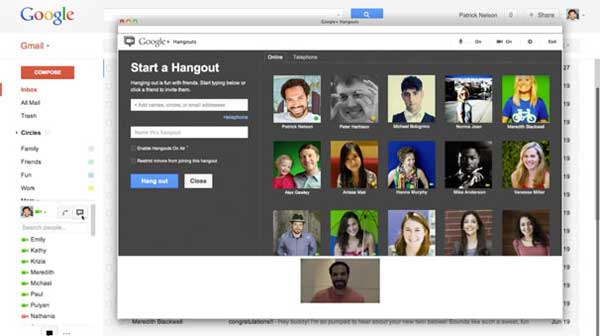
Programa de correo de Apoyo
Los usuarios pueden instalar Gmail en la aplicación Mail de Windows 8. Sólo tienes que seleccionar los ajustes de correo requeridos en la solicitud y ahora he combinado una aplicación de escritorio con Webmail.
Correo electrónico parece requerir mucho más hacia el usuario que el usuario puede obtener de ella.Sosteniendo algunos consejos excelentes que le ayudarán a dominar tu bandeja de entrada y mantener las cosas ordenadas.
NamNguyen (por MacWorld)